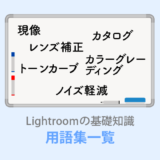LightroomとPhotoshopはどちらも画像編集ソフトですが、Lightroomは写真管理と編集、Photoshopは編集に特化したソフトとなっています。
このページではそれぞれの特徴や違いをまとめています。
 ノーノちゃん
ノーノちゃん
 コヤくん
コヤくん
このページの目次
1. LightroomとPhotoshopの違い
LightroomとPhotoshopはどちらもAdobeの画像編集アプリケーションになります。
特徴を簡単に分けると、このようになります。
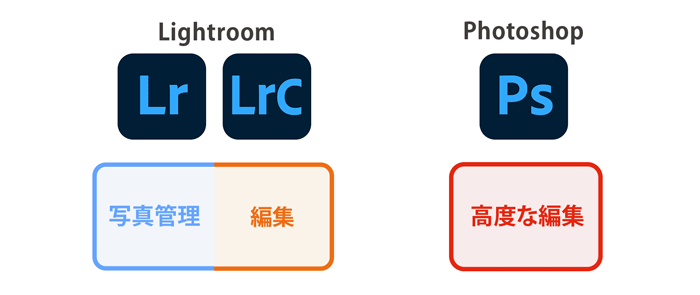
Lightroomは写真の管理と編集がセットになっていますが、Photoshopは編集に特化したアプリとなっていて使用目的が違っています。
Lightroomは、写真の取り込み・整理・現像までを一つのアプリケーションで行えるので、ワークフローがわかりやすいメリットがあります。
Photoshopは、写真を合成したり加工するような、高度な編集をする場合に使用します。
| Lightroom | Photoshop | |
|---|---|---|
| 難易度 | 中級 | 上級 |
| 写真管理 | ◯ | ✕ |
| 色調整 | ◯ | ◯ |
| 加工・修正 | △ | ◎ |
Photoshop系アプリでも可能
Photoshop単体で写真管理はできませんが、Photoshopに付属するCamera RawとAdobe Bridgeの2つのアプリケーションを使うことで、写真管理から現像までを行うことができます。
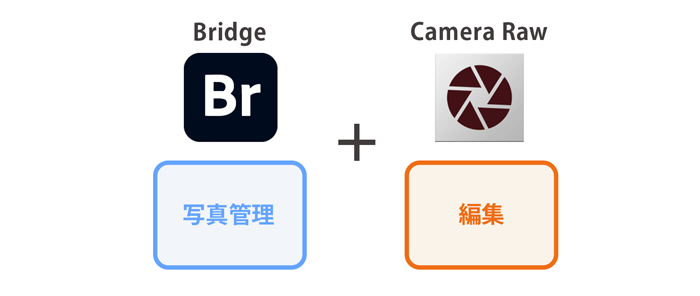
2007年にLightroomが登場する以前から、Photoshop付属のBridgeとCamera Rawの組み合わせで写真管理と現像ができるようになっていました。
LightroomにはこのCamera Rawがプラグインとして組み込まれ、現像ができるようになっています。
 ノーノちゃん
ノーノちゃん
 コヤくん
コヤくん
2. 使えるプラン
LightroomとPhotoshopは、Adobeの以下の料金プランで使うことができます。
| Lightroom | Photoshop | |
|---|---|---|
| 単体プラン | 1,480円/月 | 3,280円/月 |
| コンプリートプラン | 7,780円/月 | |
※2025年3月時点の情報です。
それぞれ単体プランが用意されていますが、photographyプランを契約するとLightroomとLightroom Classic、そしてPhotoshopの3つを使うことができるのでお得になっています。
Lightroomのプラン比較はこちらで詳しく解説しています。
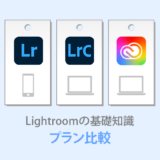 Lightroomのおすすめ料金プランはどれ?PCかスマホで選ぶだけ!
Lightroomのおすすめ料金プランはどれ?PCかスマホで選ぶだけ!
 ノーノちゃん
ノーノちゃん
次は、それぞれのアプリケーションを詳しくご紹介します。
 コヤくん
コヤくん
3. Lightroomとは
Lightroom(Lightroom Classic)は、2007年にプロカメラマン向けのPCソフトとして発売されました。
現在は一般ユーザーにも広がり、シェアNo.1の画像編集アプリとなっています。
基本画面
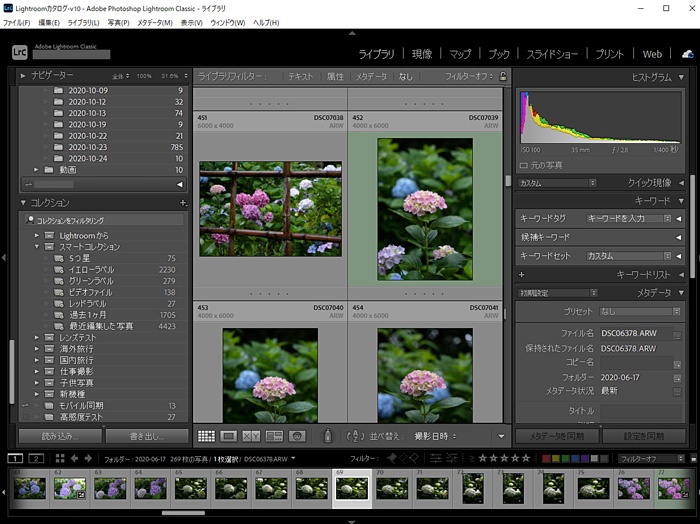
PC用のLightroom Classicの、ライブラリ画面になります。
左側で写真が整理され、お気に入り写真を整理することができます。取り込んだ写真は日付別のフォルダが自動作成されるのも便利です。
編集画面
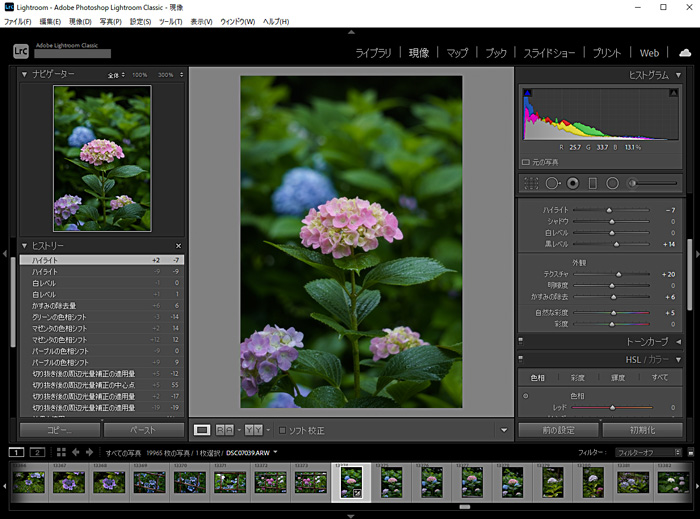
Lightroom Classicの現像画面になります。
左側はプリセットや編集履歴が表示され、右側で明るさや色調整を行います。
レタッチ作例
Lightroomを使うことで、SNSで見かけるようなカッコイイ写真やお洒落な写真にレタッチすることができます。
下の写真は、夜景写真の明るさや色を調整したものです。
※レタッチ済画像は右側


アンダー気味な夜景写真でも、上手く調整することでバランスよく仕上げることができます。
次はおしゃれ雑貨の写真を、ふんわりした雰囲気にしてみました。
※レタッチ済画像は右側


明るさや色合いを、自分の好みになるよう楽しみながらレタッチすることができます。
色合いを作成した後でも初めに戻ってやり直したり、編集をキープしたり、自由な操作性もLightroomの特徴です。
 ノーノちゃん
ノーノちゃん
 コヤくん
コヤくん
4. Photoshopとは
Photoshopは、クリエイター向けの画像編集アプリケーションになります。
例えばAdobeのillustratorと組み合わせて印刷物を作成したり、画像加工や修正をすることができます。
基本画面

Photoshopは、画像を1枚ずつ読み込んで編集する使い方になります。
左側のパレットには、Lightroomにはないブラシツールやぼかし機能、自動選択ツールなどが並んでいます。
右側はレイヤー機能があり、画像を階層に分けて編集ができます。
編集画面
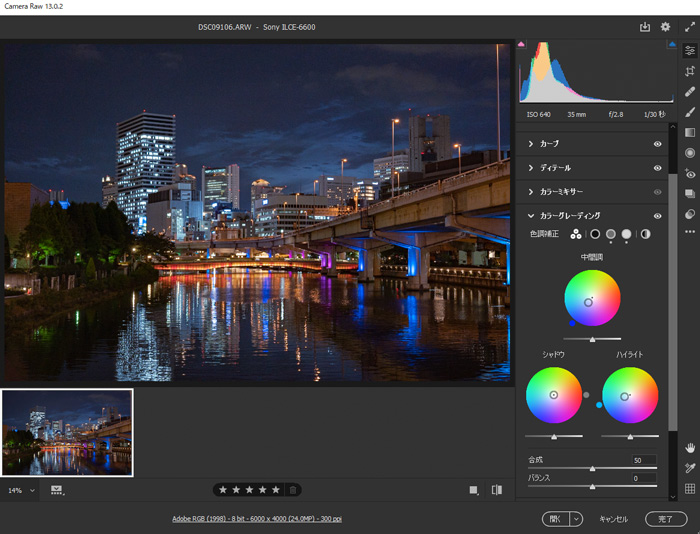
PhotoshopにRAW画像を入れると、自動でCamera Rawが開きます。
編集機能はLightroomと同じになっていて、Camera Rawでも現像を行うことができます。
写真現像のワークフローをPhotoshopで行う場合は、BridgeとCamera Rawを使う流れになります。
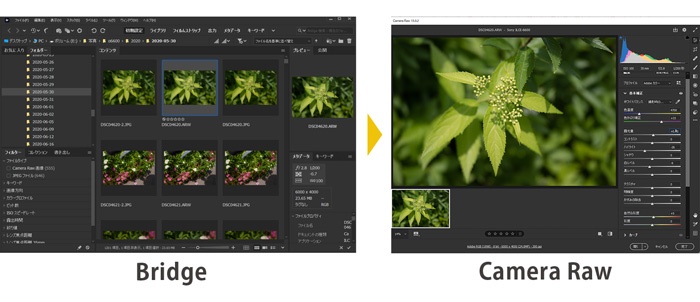
画像編集
Photoshopは、Lightroomではできない画像の加工や合成をすることができます。その一例をご紹介します。
切り抜き
切り抜きはPhotoshopが得意とする編集になります。
オブジェクト選択ツールの「被写体を選択」機能を使うと、自動で人物など被写体を選択して切り抜くことができます。


例えばチラシ制作やYouTubeのサムネイル制作など、切り抜いたオブジェクトを他の素材に貼る使い方ができます。
この機能はAIが進化していて、ほとんどの作業をPhotoshopが行ってくれます。
部分削除
下の写真は、Photoshopのコピースタンプツールで左側にいる人物2名を消した例になります。


例えば風景写真で写り込んだ観光客を消すなど、不要な部分を消すことができます。
背景の複雑さによって作業の難易度は低いこともあれば、かなり難しくなる場合もあります。
Lightroomでも一部分を消す機能はありますが、Photoshopの方が高精度に補正することができます。
合成
光のカーテンを作成し、泡の画像と一緒に合成しました。
合成画像は濃度や効果を変更し、元写真となじませることができます。

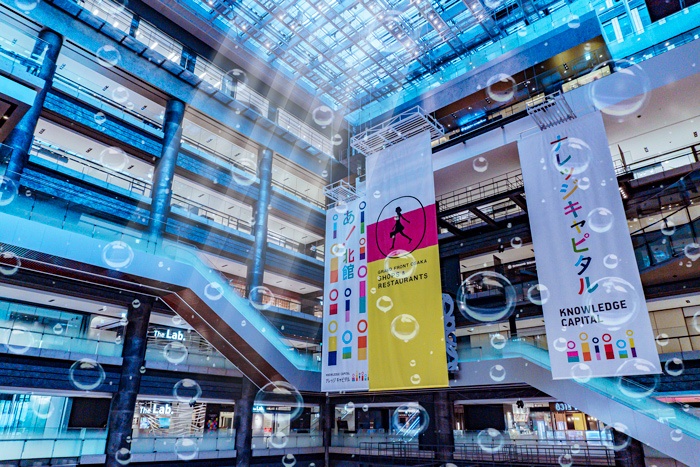
光のカーテンの作成は慣れが必要ですが、泡の画像など別の画像を合わせる作業は簡単にできます。
レイヤー重ね
レイヤー機能を使うことで、複数の画像を合わせて作ることができます。
花火写真の場合、複数の花火を組み合わせて同時に打ちあがったような豪華な写真にすることができます。

この3枚を合成すると、このような写真になります。

レイヤーを重ねるだけなので、これは比較的簡単な編集になります。
 ノーノちゃん
ノーノちゃん
 コヤくん
コヤくん
5. 比較表
最後に、LightroomとPhotoshopの特徴をまとめて比較してみます。
| Lightroom | Photoshop | |
|---|---|---|
| 難易度 | 中級 | 上級 |
| 単体プラン | 1,480円/月 | 2,380円/月 |
| コンプリートプラン | 7,780円/月 | |
| 写真管理 | ◯ | ✕ |
| 色調整 | ◯ | ◯ |
| 加工・修正 | △ | ◎ |
6. まとめ
LightroomとPhotoshopは、どちらのアプリケーションでも写真の現像をすることができます。
ただPhotoshopは慣れが必要なので、まずは写真管理から現像まで行えるLightroomにチャレンジしてみてください。
- Lightroomは写真管理と編集ができる
- Photoshopは編集に特化したアプリ
- photographyプランならどちらのアプリも使える

 おすすめ記事
おすすめ記事